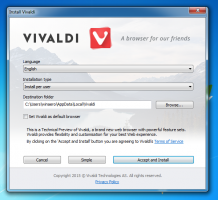Specificați zilele săptămânii de lucru în calendarul Windows 10
Cum să specificați zilele săptămânii de lucru în calendarul Windows 10
Windows 10 are o aplicație Calendar preinstalată din cutie. Este disponibil în meniul Start. Ocazional, primește actualizări de la Microsoft Store. Este util pentru cei care au nevoie doar de o aplicație de calendar de bază pentru a stoca evenimente importante, întâlniri, sărbători etc. Permite specificarea care sunt zilele de lucru pentru vizualizarea săptămânală. Alte zile vor fi ascunse. Aceasta este o caracteristică destul de utilă.
Publicitate
Calendar Windows 10 suporturi următoarele vederi:
- Vedere de zi: Vizualizarea zilei arată implicit o singură zi. Dacă dați clic pe săgeata în jos de lângă Zi, puteți alege să vizualizați 1, 2, 3, 4, 5 sau 6 zile simultan.
- Saptamana de lucru: Vizualizarea săptămânii de lucru vă arată zilele pe care le-ați definit ca zile de lucru.
- Săptămână: Vizualizarea săptămânală vă arată șapte zile, începând cu ziua pe care ați ales-o în setări ca prima zi a săptămânii.
- Lună: Vizualizarea lunară vă arată implicit o lună calendaristică. Dacă derulați în jos, puteți vizualiza cinci săptămâni odată.
- An: vizualizarea anului vă arată un întreg an calendaristic dintr-o privire. Nu puteți vizualiza întâlniri sau evenimente în vizualizarea An.
Iată cum puteți specifica zilele de lucru pentru Calendarul Windows 10 pentru a personaliza vizualizarea Săptămâna de lucru. Înainte de a continua, este o idee bună să activați vizualizarea Săptămâna de lucru.
Activați vizualizarea Săptămâna de lucru
- Rulați aplicația Calendar.
- Faceți clic pe butonul de meniu cu trei puncte.

- Plasați cursorul peste elementul „Săptămână”.

- Faceți clic pe pictograma săgeată în jos și selectați „Săptămâna de lucru”.

Esti gata.

Acum, să schimbăm zilele de lucru din săptămâna noastră.
Pentru a activa Numerele săptămânii pentru aplicația Calendar în Windows 10,
- Lansați aplicația Calendar de pe meniul Start.

- Faceți clic pe pictograma Setări din panoul din stânga (butonul cu pictograma roată).

- În Setări, faceți clic pe Setări calendar.

- Sub Zile în Săptămâna de lucru, activați (bifați) zilele care sunt zilele de lucru pentru dvs. Dezactivează (debifează) celelalte zile ale săptămânii.

- Acum puteți închide setările Calendarului.
Esti gata!
Notă: În timp ce Mail și Calendar pentru Windows 10 acceptă conturi Outlook, Exchange și Office 365, acestea sunt aplicații separate de Outlook sau Outlook.com.
Puteți găsi Aplicația Mail și Calendar din Microsoft Store.
Articole similare:
- Activați Numere de săptămână pentru aplicația Calendar în Windows 10
- Creați un eveniment nou în Calendar în Windows 10
- Schimbați prima zi a săptămânii în Windows 10 Calendar
- Împiedicați Cortana să acceseze contacte, e-mail și calendar în Windows 10
- Dezactivați accesul la aplicație la calendar în Windows 10
- Dezactivați agenda calendarului în Windows 10
- Faceți ca Windows 10 Calendar să arate sărbătorile naționale